ホームページ >コンピューターのチュートリアル >コンピュータ知識 >USBディスクフォーマット変換
USBディスクフォーマット変換
- 王林転載
- 2024-03-18 13:13:16701ブラウズ
デジタル時代では、U ディスクはポータブル記憶装置として、データの送信と保存に広く使用されています。ただし、オペレーティング システムが異なると USB フラッシュ ドライブの形式に対する要件が異なるため、通常の使用で問題が発生することがあります。この状況に対応して、PHP エディター Strawberry は、フォーマットの非互換性の問題を迅速に解決して、U ディスクをさまざまなデバイスで正常に使用できるようにするために、U ディスクのフォーマット変換方法を紹介します。
 1. USB フラッシュドライブのフォーマット方法
1. USB フラッシュドライブのフォーマット方法フォーマットする前に、まず USB フラッシュドライブをフォーマットする意味を理解してください。 USB フラッシュ ドライブのフォーマットとは、すべてのファイルの削除やディスク構造の再配置など、ストレージ デバイス内のデータを消去することを指しますが、再利用には影響しません。次に、USB フラッシュ ドライブをフォーマットするためのさまざまな方法と手順を見てみましょう。
チュートリアル 1: 右クリックして U ディスクをフォーマットします
U ディスクをコンピュータに接続し、開きますU ディスク ウィンドウを開き、その場所を選択します。選択した場所を右クリックし、「フォーマット」オプションを選択してフォーマット操作を実行します。
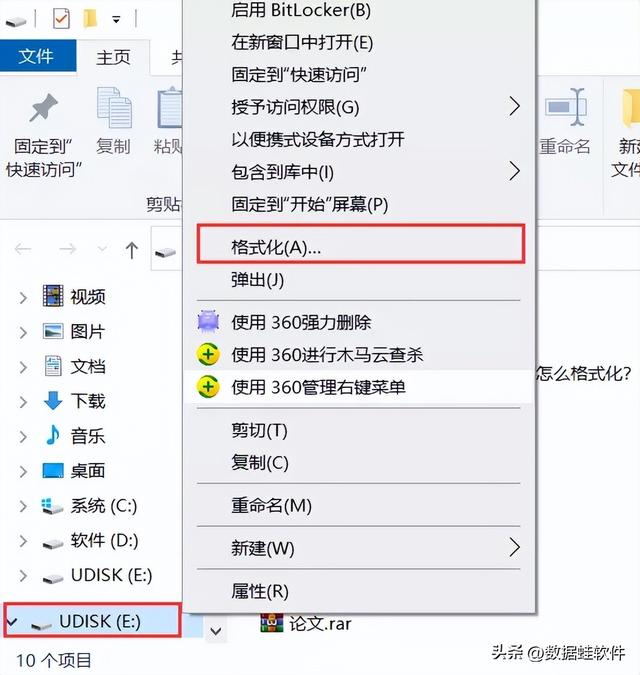
チュートリアル 2: 「cmd」を使用して U ディスクをフォーマットする
通常、ほとんどの U ディスクはすべてFAT32 形式。NTFS 形式に変換する必要がある場合は、次の手順で実行できます。まず、ショートカット キー「Win R」を使用してファイル名を指定して実行ウィンドウを開き、「cmd.exe」と入力してコマンド プロンプト ウィンドウを開きます。次に、コマンド プロンプト ウィンドウにコマンド「convert L: /fs:ntfs /nosecurity /x」を入力し、Enter キーを押して変換操作を実行します。最後に、ポップアップ プロンプト ボックスで [OK] を選択して、変換プロセスを完了します。これにより、USB ドライブ形式を FAT32 から NTFS に変換して、特定のニーズを満たすか、パフォーマンスを向上させることができます。予期せぬ事態を防ぐため、変換操作を実行する前に、USB フラッシュ ドライブ内の重要なデータを必ずバックアップしてください。
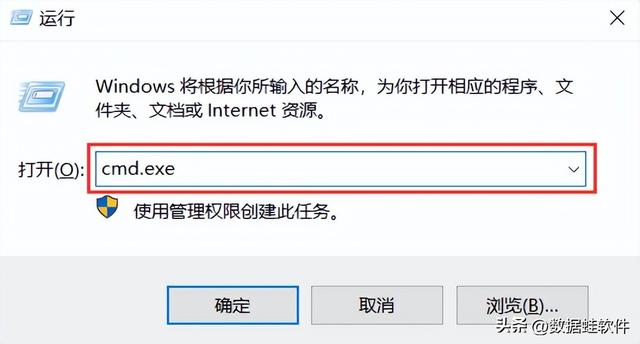
チュートリアル 3: USB ディスクをフォーマットするためのコンピューター ディスク修復ツール
USB ディスクが正しく挿入されていることを確認します。がコンピュータに接続されています 接続するには、コンピュータのデスクトップにある「この PC」をクリックします。 USBディスクを右クリックし、ポップアップウィンドウの「プロパティ」をクリックし、「ツール」の「チェック」を選択してエラーを確認し、「エラーチェック」が完了したらUSBディスクをフォーマットしてください。
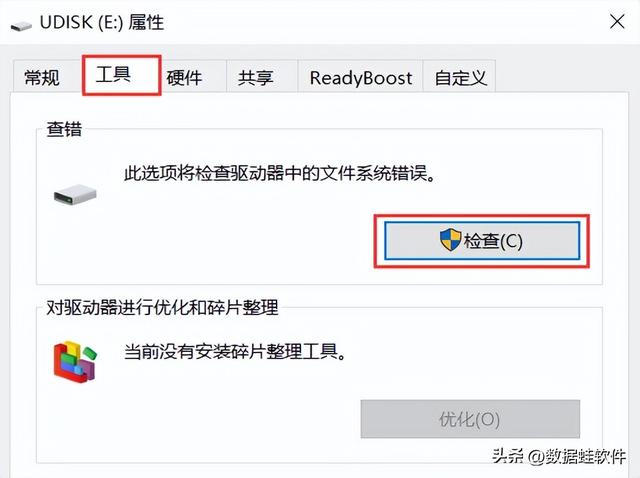
チュートリアル 4: ハードディスク パーティションの作成とフォーマット
USB ディスクをコンピュータに挿入します。 「設定」の「コントロールパネル」で「システムとセキュリティ」を選択し、「ハードディスクパーティションの作成とフォーマット」をクリックします。ポップアップ ページで、USB ドライブが配置されているディスクを右クリックし、ポップアップ ウィンドウで [フォーマット] をクリックします。システムがフォーマットされると、さまざまな警告プロンプトが表示されますが、すべてが正しいことを確認した後、「はい」をクリックすると、コンピュータシステムのフォーマットが開始されます。
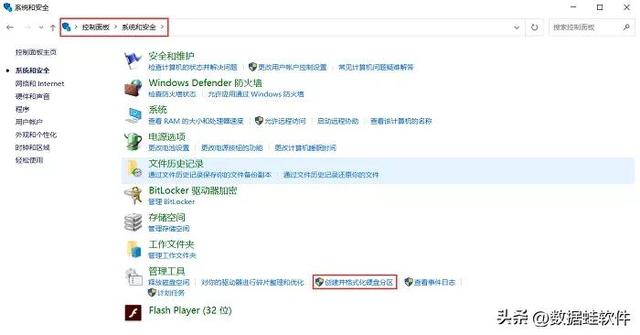
U ディスクをフォーマットできません。 Uディスク?上記のチュートリアルは基本的に、USB フラッシュ ドライブをフォーマットするための要件を満たすことができます。ただし、USB フラッシュ ドライブのフォーマット後に誤ってデータを失った場合、またはバックアップせずにデータを削除した場合は、Datafrog データ回復専門家を使用してファイルを回復できます。
データフロッグのデータ復旧専門家: https://www.shujuwa.net/shujuhuifu/
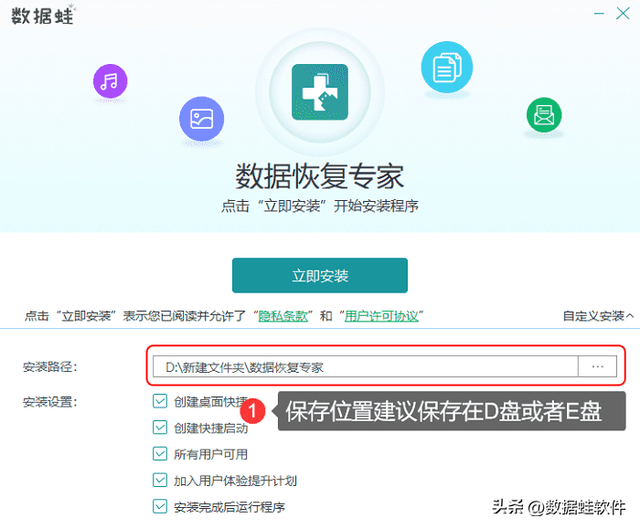
具体的な手順:
ステップ 1: USB フラッシュ ドライブをコンピュータに接続し、ソフトウェアをダウンロードしてインストールします。ソフトウェア インターフェイスを開き、すべてのファイル タイプを選択して、モバイル ドライブの USB ドライブを選択します。両方を選択したら「スキャン」を開始します。スキャン時間は保存されているファイルのサイズによって異なりますので、しばらくお待ちください。
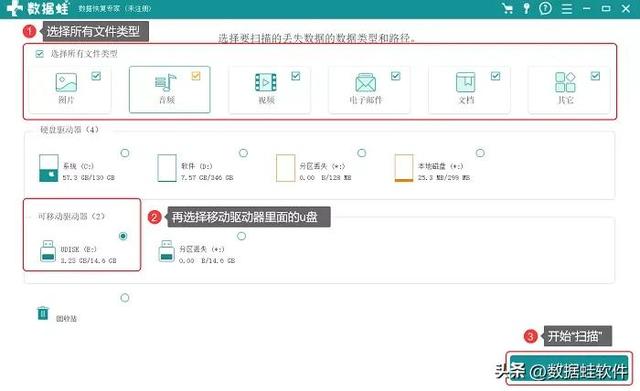
ステップ 2: ファイルの種類を表示し、回復するファイルを選択します。ファイルを表示するには、フィルタ ボックスにファイル名を指定して検索するか、クリックしてページの左側にあるファイルを表示します。ファイルを右クリックしてプレビューし、詳細情報を確認することもできます。情報が正しいことを確認し、「復元」をクリックします。
注: クイック スキャンでは回復する USB ディスク ファイルが見つからないため、さらにスキャンするには上記の「ディープ スキャン」モードを使用してください。
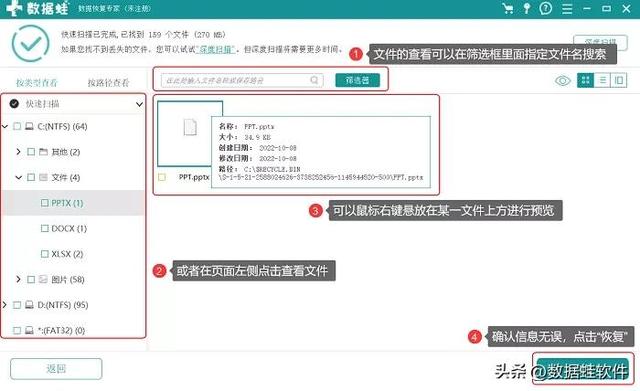
最後に、このソフトウェアは無料のスキャンとプレビュー サービスを提供しており、支払う前にファイルをプレビューして正しいことを確認できます。ソフトウェアを使用してデータを回復するプロセス中に質問がある場合は、記事の下にメッセージを残すか、プライベートメッセージを送信してください。 USBフラッシュドライブをフォーマットするにはどうすればよいですか?上記の詳細なチュートリアルを読んで何かを得られたと思います。必要な場合は、急いで実践してください。
以前の推奨事項:
ファイルが破損していて開けない場合はどうすればよいですか? Excel ファイルの修復、これらのソリューションを確認してください
削除されたビデオを復元するにはどうすればよいですか?これら 3 つの方法は実際に機能します
以上がUSBディスクフォーマット変換の詳細内容です。詳細については、PHP 中国語 Web サイトの他の関連記事を参照してください。

